Заповнюємо створені та пойменовані сутності атрибутами, користуючись діалоговим вікном Attributes (Мал. 6).
Для виклику необхідно у контекстному меню сутності обрати Attributes. У цьому вікні за допомогою кнопок New, Rename та Delete можна здійснювати створення, перейменування та вилучення атрибутів сутності.
При створенні нового атрибута необхідно вказати, крім імені на логічному рівні Attribute name, ім'я атрибута при переході до фізичного рівня - Column name.
Опція Primary key вмикається для первинного ключа сутності, крім того, для кожного атрибута необхідно задати домен, а на вкладці Datatype - відповідний тип даних.

Мал. 6. Діалогове вікно атрибутів сутності
3.5. Побудова зв'язків.
Для побудови зв'язків між таблицею вимірів та таблицею фактів слід клацнути на кнопці ідентифікуючого зв'язку [], потім - на таблиці вимірювань, а потім - на таблиці фактів.
Консольну таблицю можна пов'язувати з відповідною таблицею вимірювань ідентифікуючими [] або не ідентифікуючими зв'язками []. Питання про тип зв'язку вирішується, виходячи з аналізу семантики предметної області.
Примітка: докладно з технологією створення таблиць, заповнення їх атрибутами, встановлення зв'язків студенти вже ознайомлені при проведенні лабораторних робіт №5-8 „Методологія IDEF1X моделювання даних з використанням CASE-технології” з курсу “Технологія програмування та створення програмних продуктів”.
На мал. 7 подано створений проект сховища даних на фізичному рівні.
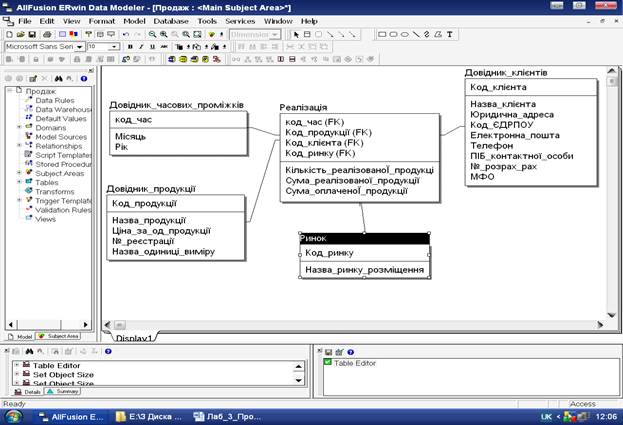
Мал. 7. Проект сховища даних на фізичному рівні
3.6. Встановлення параметрів таблиць сховища даних.
Для редагування специфічних параметрів таблиць сховища даних необхідно клацнути правою кнопкою мишки по створеній таблиці й у контекстному меню обрати Table Properties /.
У цій групі контекстного меню запропонований набір вкладок, на яких ідентифікується таблиця сховища даних та визначаються її специфічні властивості.
3.6.1. Особливості вкладки Dimensional (Мал. 8).
На основі створених зв'язків ERwin автоматично, за умовчанням., визначає роль таблиці в сховищі даних (таблиця фактів, вимірювань чи консольна) (див. п.4).
Для визначення ролі таблиці вручну необхідно деактивізувати опцію Calculate Automatically.
При створенні таблиць вимірів (Dimension table), слід пам'ятати, що цей тип таблиць містить дані, які практично не міняються, або ж міняються дуже рідко, тому зміна таблиць вимірювань може призвести до аномалій і різного роду колізій.
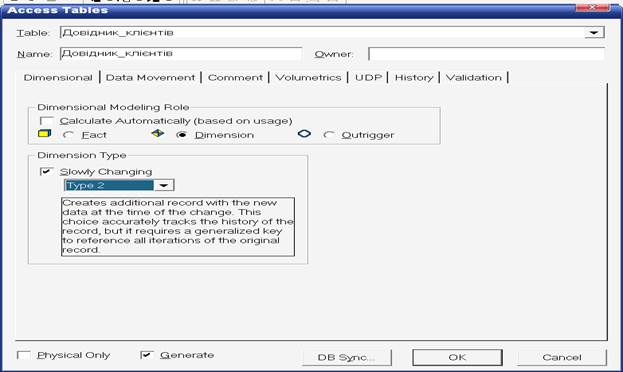
Мал. 8. Вкладка вимірів діалогового вікна властивостей сутності в сховищі даних
Для того, щоб запобігти виникненню різного роду суперечностей при зберіганні даних. ERwin уможливлює задання таких параметрів редагування таблиць вимірів (ключ Slowly Changing):
Туре 1 - перезаписування старих даних новими, при якому старі дані знищуються.
Туре 2 - створення нового запису в таблиці вимірювань із новими даними і тимчасовими вимірами. В такому разі старі дані зберігаються і можливе відстеження історії внесення змін до даних, але при цьому необхідно генерувати ключі для посилань на старі дані.
Туре 3 - запис нових даних у додатковому полі того самого запису. В такому разі зберігається початкове й останнє значення. Усі проміжні значення втрачаються, тобто - не видно історії внесення змін до таблиць вимірювань упродовж усього терміну експлуатації сховища даних.
3. 6.2. Вибір типу правил маніпулювання даними
Обравши закладку Data Movement (Мал. 9), слід обрати для таблиці сховища даних (із випадного списку вже створених попередньо правил) відповідні шість типів правил маніпулювання даними:
оновлення ( Refresh ), поповнення( Append ), резервне копіювання ( Backup ),
відновлення ( Recovery ), архівування ( Archiving ), очистка ( Purge ).

Мал. 9. Вікно маніпулювання даними властивостей сутності в сховищі даних
Для створення нових правил потрібно натиснути кнопку … для виклику вікна редактора правил, а для створюваного правила необхідно задати його ім'я (Rule name), обравши один із пропонованих шести типів (Туре), та записати словесний опис правила на вкладці Definition, а на вкладці Attachment (Мал.10) слід обрати, яка таблиця є об'єктом створеного правила.

Мал. 10. Діалогове вікно редактора правіш маніпулювання даними у сховищі даних
Визначення метаданих
При проектуванні сховищ даних в ERwin можна визначити метадані:
- джерела даних для сховища даних;
- метод, за допомогою якого дані вибираються, фільтруються, очищаються та перетворюються, перш ніж потрапити до сховища даних.
3. 7.1. Документування інформації про джерела даних
Для документування інформації про джерела даних використовується редактор Data Warehouse Sourses, який викликається з меню Model/Data Sources (Мал. 11).
У цьому вікні на трьох вкладках необхідно визначити опції джерел даних для проектованого сховища даних, зокрема, для обраної у верхній частині вікна у таблиці назви джерела даних:
Ø на вкладці General: увести системне ім'я БД, назву серверу, де розташована БД, тип СУБД та її версію;
Ø на вкладці Detail: визначити імена таблиць - джерел даних, назви їх атрибутів, тип даних атрибутів;
Ø на вкладці Definition: увести текстове визначення джерела даних.

Мал. 11. Діалогове вікно редактора джерел даних у сховищі даних
Практичного застосування визначені вище потенційні джерела даних набувають у вкладці Data Source (Мал. 12) вікна редактора колонок таблиці (викликається з меню Model/Colums),
Тут, у полі Data Source, для відповідного стовпчика таблиці можна призначити попередньо певне джерело даних: клацнути на кнопці […], вибрати відповідну колонку та натиснути Select
3. 7.2. Внесення додаткової інформації про метод
У полі Transform Comment вноситься додаткова інформація: про метод, за допомогою якого дані вибираються, фільтруються, очищаються та перетворюються, перш ніж потрапити до сховища даних.

Мал. 12. Вкладка встановлення джерел даних діалогового вікна колонок таблиці в сховищі даних (на фізичному рівні)
3.8. Друк звіту
За допомогою майстра генерації звітів, що викликається з меню Took/Report Builder, побудувати й роздрукувати звіт, що містить: інформацію про таблиці та їх параметри, інформацію про правила маніпулювання даними та інформацію про джерела даних.
Ø У першому вікні діалогу Report template можна обрати для роботи або вже сконфігурований та збережений шаблон звіту (Мал.13),

Мал. 13. Вікно сконфігурованих та збережених шаблонів звіту
За допомогою кнопки New можна створити новий звіт, вказавши вихідний формат (Output type): HTML, RTF, TXT.
Далі: у вікні конфігурування звіту Report template builder (Мал. 14) слід натиснути на кнопці [Р] для встановлення глобальних параметрів звіту:
Ø формат вихідного файла;
Ø наявності змісту звіту;
Ø назви звіту;
Ø його оформлення;
Ø верхнього колонтитулу;
Ø нижнього колонтитулу;
Ø опису звіту;
Ø його розташування.
Примітка. ОБОВ'ЯЗКОВОу колонтитулі звіту має бути внесено ПІБ студента, що виконує лабораторну роботу.
Основне вікно конфігурування звіту

Мал. 14. Вікно конфігурування звіту Report template builder
Для конфігурування змісту звіту слід вибрати з лівої частини вікна (Available sections) із доступних для документування розділів потрібні та натиснути на кнопку [>] для внесення їх у звіт.
Для вилучення обраного розділу необхідно скористатися кнопкою [X].
Далі: у правій частині вікна (Report Layout) потрібно двічі клацнути на внесеній групі параметрів для безпосереднього виділення в дереві властивостей (Property Tree) тих параметрів, які відтворюватимуться у звіті.
Для виконання цього завдання лабораторної роботи слід у лівій частині вікна Report Template Builder обрати у групі Physical об'єкт Table та внести його у зміст звіту.
Далі необхідно виділити в обраному розділі Table у групі Filter всі основні параметри документування (Мал. 15), опції Data Warehouse Rule та опції Column/Data Warehouse Source.
Тут же, на вкладці Section, можна задати оформлення обраного розділу звіту.
Для запуску звіту на генерацію потрібно натиснути кнопку [|].

Мал. 15. Діалогове вікно конфігурування змісту звіту
3.9. Питання для самоперевірки
1. Охарактеризуйте відмінності між аналітичними і транзакційними системами оброблення даних.
2. Дайте визначення сховища даних та наведіть основні його відмінності від бази даних.
3. Дайте визначення корпоративного сховища даних та вітрини (кіоску) даних.
4. Перелічіть види побудови архітектури сховищ даних.
5. Охарактеризуйте архітектуру сховища даних на основі семантичної інтеграції предметних областей.
6. Охарактеризуйте архітектуру сховища даних із системою управління запитами до предметних областей.
7. Охарактеризуйте архітектуру монолітного сховища даних.
8. Охарактеризуйте архітектуру сховища даних на основі стандартного архіву даних.
9. Охарактеризуйте основні компоненти сховища даних.
10. Репозитарій метаданих, його роль та призначення.
Лабораторна робота № 4
Тема роботи: Проектування сховища даних у середовищі CASE-засобу ERwin пакету AllFussion Modeling Suite на основі ескізного проекту "Індивідуальна система".
Мета роботи: Виробити навики проектування сховища даних "Індивідуальна система" у середовищі CASE-засобу ERwin пакету AllFussion Modeling Suite.
Завдання:
Створити в ERwin новий проект сховища даних для OLAP системи за темою індивідуального завдання на основі ескізного проекту, розробленого в Лабораторній роботі №2 даного практикуму, шляхом виконання наступних етапів:
Ø запуск пакета;
Ø створення нової моделі сховища даних;
Ø створення сутностей та робота з моделлю;
Ø заповнення сутностей атрибутами;
Ø побудова зв'язків;
Ø встановлення параметрів таблиць сховища даних (особливості вкладки Dimensional, вибір типу правил маніпулювання даними);
Ø визначення метаданих (документування інформації про джерела даних, внесення додаткової інформації про методи);
Ø друк звіту.
Хід роботи:
1. Виконання роботи згідно завдання.
2. Оформлення звіту за допомогою MS Word, де повинні найти відображення:
Ø титульний листок; прізвище, ініціали і № групи студента;
Ø тема і мета роботи;
Ø паперовий варіант проекту сховища даних для OLAP системи за темою індивідуального завдання;
Ø роздруківка побудованої студентом моделі сховища даних на фізичному рівнях у середовищі ERwin за допомогою меню File/Print Setup та File/Print (обов'язково з наявним текстовим блоком, у якому вказане ПІБ студента та номер групи);
Ø роздруківка згенерованого звіту (згідно з п.8Етапу проектування сховища даних).
Ø відповідь на контрольні питання.
5. Література
1. Архипенков С. Аналитические системы на базе Oracle Express OLAP. Проектирование, создание, сопровождение. –М.: ДИАЛОГ_МИФИ, 2000 -320.
2. Барсегян А. А. Методы и модели анализа данных: учеб. пособие / А. А. Барсегян, М. С. Куприянов, И. И. Холод, М. Д. Тесс, С. И. Елизаров. – 3-е изд., перераб. и доп.- СПб.: БХВ-Петербург, 2009. – 512 с.: ил.
3. Бергер А., Горбач И. Меломед Э., Щербинин В., Степаненко В. Microsoft SQL Server 2005 Analysis Services. OLAP и многомерный анализ данных. BHV, 2007.
4. Маклаков С. В. Создание информационных систем с AllFusion Modeling Suite. - 2-е изд., испр. и дополн. - М.: Издательство Диалог-МИФИ, 2007 -400 с.
5. Мартин Грабер, SQL, Пер. с англ.-М ”Лори”, 2003.-644 с.
6. Паклін Н. Б., Орешков В. И. Бізнес-аналітика: від даних до знань: Навч. посібник. 2-е изд., пер-роб. і доп. - Спб.: Питер, 2013. - 704 с.
7. Пасічник В.В. Сховища даних, Львів, 2013.-416 с.
8. Полуботов В. В. Использование MS SQL Server Analysis Services 2008 для построения хранилищ данных. MSDN Library http://msdn.microsoft.com
9. Роберт Э. Уолтерс, Майкл Коулс, Роберт Рей, Фабио Феррачати, Дональд Фармер. SQL Server 2008: ускоренный курс для профессионалов. Apress, 2009.
10. Ситник Н.В. Проектування баз і сховищ даних: Навч. посібник. К.: КНЕУ, 2004. -348с.
11. Ситник Н.В., Краснюк М.Т. Проектування баз і сховищ даних: Навч.-метод. посіб. для самост.вивч.дисц.. К.: КНЕУ, 2005. -264с.
12. Спирли Э. Корпоративные хранилища данных. Планирование, разработка и реализация. Т.1. Вильямс, 2001, 400 с., ил.
7. Інформаційні ресурси
1.
2.
3.
4.
5.
6.
7.
8.
9.
10.
11.
12.
13.
14.
15.
16.
17. Curricula Recommendations [Електронний ресурс]. - URL:
http://www.acm.org/education/education/curricula-recommendations
(дата доступу 04.02.2013).
18. Державний класифікатор професій ДК 003:2010
19. Ковалюк Т.В., Орєхов О.А., Сирота О.П. Професійний стандарт. Фахівець з розробки програмного забезпечення. [Електронний ресурс]. -URL:
https://testprovidercontent.blob.core.windows.net/documents/standarts.pdf
20. Основи програмної інженерії (по SWEBOK) [Електронний ресурс]. - URL: http://swebok.sorlik.ru/software_engineering.html (дата доступу 04.02.2013).
21. Морозова Т. Ю.: Освітні стандарти підготовки ІТ-фахівців в Україні, http://2005.it-edu.ru/docs/1/1-08. Morozova.doc, стаття з Збірника доповідей науково-практичної конференції "Сучасні інформаційні технології та ІТ-освіта ", Москва, 19-22.09.2005, http://2005.it-edu.ru/docs
22. Провідні українські ІТ-компанії розробили професійні стандарти…. [Електронний ресурс]. -URL:
http://repetitor.org.ua/vedushhie-ukrainskie-it-kompanii-razrabotali-professionalnyie-standartyi-chtobyi-v-vuzah-uchili-realno-vostrebovannyim-navyikam (дата доступу 14.01.2016).






